文章詳情頁
Win10任務欄不顯示打開的應用怎么辦?Win10任務欄不顯示打開的應用的解決方法
瀏覽:192日期:2022-07-03 09:20:42
正常的情況下Win10系統的電腦右下角會顯示出應用的圖標,但有一些小伙伴因為一些錯誤的操作導致沒有顯示,那么碰到這種問題應該怎么辦呢?下面就和小編一起來看看有什么解決方法吧。
Win10任務欄不顯示打開的應用的解決方法
方法一
1、使用鼠標右鍵單擊任務欄,在彈出的選框中選擇“設置”按鈕。
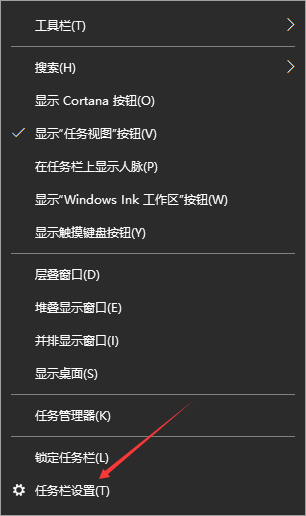
2、在彈出的任務欄設置界面中將“在桌面模式下啟動隱藏任務欄”選項設置為“關閉”模式。
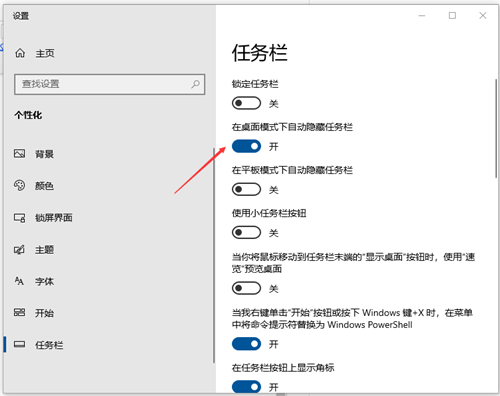
3、即可看到任務欄出來了。
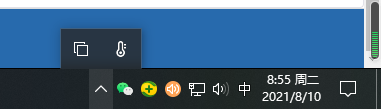
方法二
1、利用鍵盤上的Ctrl+Alt+Del按鍵將任務管理器界面打開。
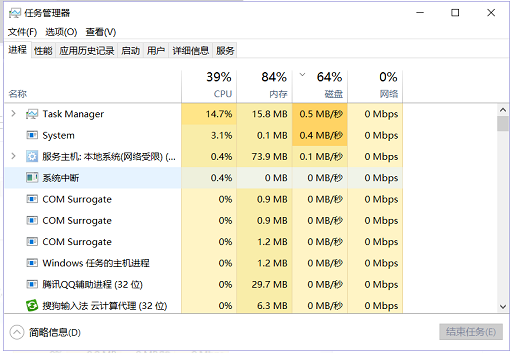
2、隨后在【詳細信息】選項卡中找到叫做:explorer的服務,使用鼠標右鍵單擊它,選擇“結束任務”選項即可。

3、緊接這單擊左上角的“文件”-“運行新任務”選項。
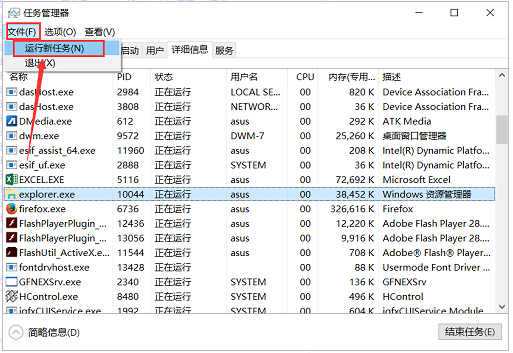
4、在彈出的新建界面中創建一個新的explorer程序。
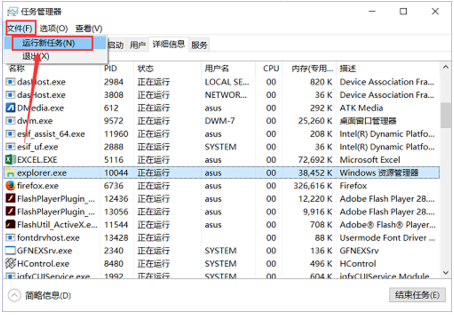
5、即可看到任務欄出來了。
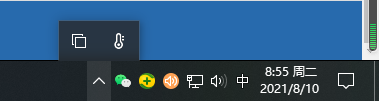
相關文章:
1. win11任務管理器怎么打開 被管理員禁用了怎么解禁打開2. Win11系統自動暫停更新后想繼續怎么辦?Win11系統重新啟動更新教程3. Win11打印機怎么安裝?Win11系統安裝共享打印機教程4. Win11怎么設置本地密碼?Win11設置本地密碼操作方法5. Win7電腦注冊表編輯器被管理員禁用怎么解決?6. Win10開始菜單透明度如何設置?Win10開始菜單透明度設置教程7. Win10系統的Edge瀏覽器怎么進行長截圖?8. Win10專業版系統電腦找不到音頻設備怎么辦?9. Win11電腦不顯示盤符怎么辦?Win11硬盤盤符不顯示的解決方法10. windows10分辨率在哪里調試
排行榜

 網公網安備
網公網安備